
Hexlock - заключване приложения за Android
В тази статия ще научите как да блокирате приложения с парола или графичен код, като използвате приложението Hexlock.
Навигация
Със сигурност повечето потребители на Android смартфони са преминали такъв проблем, в който данните им са декласифицирани от други потребители. Например, вашият приятел просто го взе и отиде в галерията и видя снимката ви от домашния архив там. По принцип, за някого, това няма да обърне нищо и някой ще съжалява, че са забравили за тези снимки.
Ето защо, така че такива постановявания изобщо не се случат, просто трябва да инсталирате приложение, което ще ви позволи да блокирате, т.е. инсталирате парола за отварянето на галерията, слушане на музика и може би на известна игра от който вашият приятел е трудно да разкъса на екрана.
Не струва нищоТова днес ще разкажем не само за прости блокери на приложение, а именно най-добрите приложения, които ще ви позволят да зададете парола, за да отворите тази или тази файл категория на вашия смартфон и ще имате и отличен и удобен интерфейс, обширна функционалност и разбира се Няма да има тон на досадна реклама.
Така че, както разбирате днешната статия, ви казва за това колко завинаги запазвайте личните си данни от любопитни очи.

Не струва нищоИдентичните програми за служебното обслужване на Play са доста много, но повечето от тях не достигат нивото на удобство и надеждност. Но това се дължи на факта, че повечето от тези приложения могат да бъдат изтеглени безплатно и затова вероятно ще празнувате рекламата, която не е много по пътя.
Но все пак има програма, която дори в безплатната версия на приложението няма да покаже реклама на вашия смартфон и тази програма се нарича - Хеклок..
Какво е Hexlock приложение?
Така че програмата Hexlock е иновация, сред блокерите на приложението, създадена от разработчика Liberum Limited.. Между другото, не трябва да забравяте, че този разработчик също е разработчик на такова интересно и важно приложение, както По-чистата.без които вашият смартфон не съществува!
Как да зададете блокиране на конкретно приложение?
Е, тук стигнахме до най-интересното, а именно, за да инсталираме и конфигурираме приложението Hexlock.
Ето защо, така че всичко да работи, както се изисква, просто трябва да се придържате към нашите инструкции:
- Преди всичко трябва да изтеглите приложението Hexlock от официалното обслужване Play Market..
- След това, когато приложението е настроено, трябва да го отворите.
Внимание! Когато започнете да стартирате програмата Hexlock, ще ви бъде предложена избор от вида на блокирането на приложението, т.е. или инсталиране на ПИН код или графичен ключ.
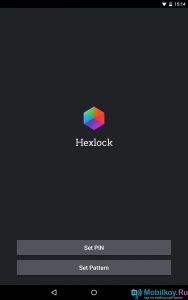
- Сега трябва да излезете с PIN код.
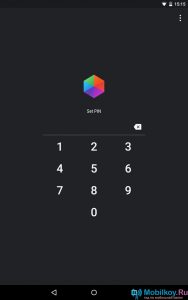
- Когато е инсталиран ПИН код, ще преинсталирате в главния прозорец на приложението Hexlock, в което ще видите различни профили отляво и списъкът на вашите приложения ще бъде разположен отдясно.
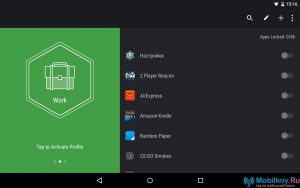
- Като визуален пример решихме да конфигурираме профила "Работа", това е преведено като "У дома". За това, което добавяме към него приложения, които ще бъдат блокирани при използване на този профил.
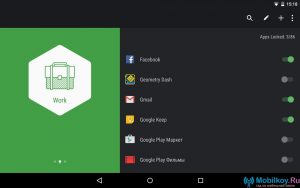
- Ако зададете профил на първото, приложението Hexlock ще поиска достъп до специфични функции на системата, за които просто трябва да кликнете върху бутона "Позволява".
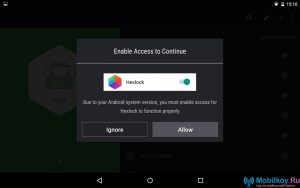
- Сега трябва просто да маркирате приложението Hexlock, след като го намерихте в списъка.
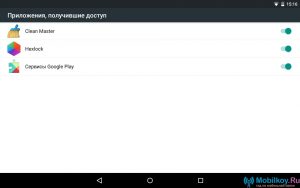
- Готов! Профил "Работа" Конфигуриран и сега можете да го ползвате.
Не струва нищоТова деактивиране на защитата на приложенията се извършва чрез избор на профил "OFF".
- Ако желаете, можете да създадете индивидуален профил с малко друго име, за това, което трябва просто да кликнете върху «+», Намира се в горния десен ъгъл на програмата.
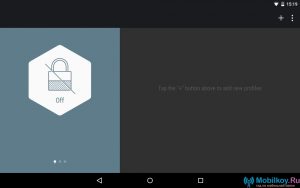
- Тук просто трябва да изберете профила, който искате да използвате.
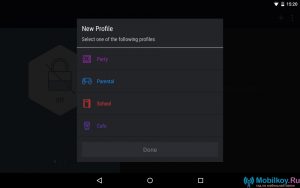
- След като изберете, можете да направите с профила всичко и както искате, т.е. промяната е достъпна, изтрийте и изберете иконата на профила.
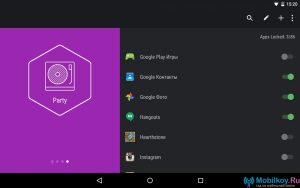
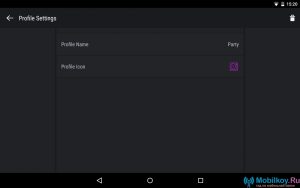
Активиране на определен профил, когато е свързан с Wi-Fi мрежата.
Тази функция е много удобна, защото ако вашият дом има безжичен интернет, т.е. Wi-Fi, след това можете да конфигурирате активирането на даден профил в приложението, като използвате избора на Wi-Fi мрежата, когато се свързвате, за които е посочено Активирането ще бъде активиран профил.
- За да направите това, трябва да отидете в раздела "НАСТРОЙКИ".
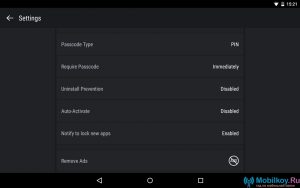
- Тук трябва да изберете режим "Автоматично активиране"и просто я активирайте, като кликнете върху бутона "Активиране".
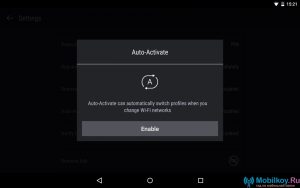
- След това просто кликнете върху надписа "Настройване на автоматично активиране", Под профила, който искате да конфигурирате този режим.
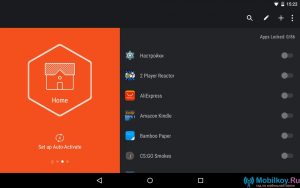
- Сега ще отворите отворен прозорец с Wi-Fi безжични точки за достъп, където трябва да изберете точката за достъп, когато се свързвате, към който е активиран посоченият профил.
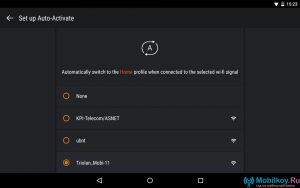
- Готов! Вие сте конфигурирали профила, така че, когато се свързвате с вашия Wi-Fi, активирате друг режим на приложение на приложението.
Така че, обобщавайки нашата статия, можем уверено да отбележим, че приложението Hexlock е наистина най-доброто приложение, сред всички блокиращи приложения.
